жӮЁеҘҪпјҢзҷ»еҪ•еҗҺжүҚиғҪдёӢи®ўеҚ•е“ҰпјҒ
жӮЁеҘҪпјҢзҷ»еҪ•еҗҺжүҚиғҪдёӢи®ўеҚ•е“ҰпјҒ
иҝҷзҜҮж–Үз« дё»иҰҒи®Іи§ЈдәҶвҖңеҜҢеЈ«еә·еҸ°ејҸжңәз”өи„‘еҰӮдҪ•и®ҫзҪ®uзӣҳеҗҜеҠЁвҖқпјҢж–Үдёӯзҡ„и®Іи§ЈеҶ…е®№з®ҖеҚ•жё…жҷ°пјҢжҳ“дәҺеӯҰд№ дёҺзҗҶи§ЈпјҢдёӢйқўиҜ·еӨ§е®¶и·ҹзқҖе°Ҹзј–зҡ„жҖқи·Ҝж…ўж…ўж·ұе…ҘпјҢдёҖиө·жқҘз ”з©¶е’ҢеӯҰд№ вҖңеҜҢеЈ«еә·еҸ°ејҸжңәз”өи„‘еҰӮдҪ•и®ҫзҪ®uзӣҳеҗҜеҠЁвҖқеҗ§пјҒ
1гҖҒиҝҷйҮҢд»ҘдёғеҪ©иҷ№дё»жқҝдёәдҫӢгҖӮйҰ–е…ҲеңЁз”өи„‘зҡ„ејҖжңәз•ҢйқўдёӯпјҢжҢүдёҖдёӢвҖңf11вҖқжҢүй”®иҝӣе…Ҙbiosзі»з»ҹгҖӮ
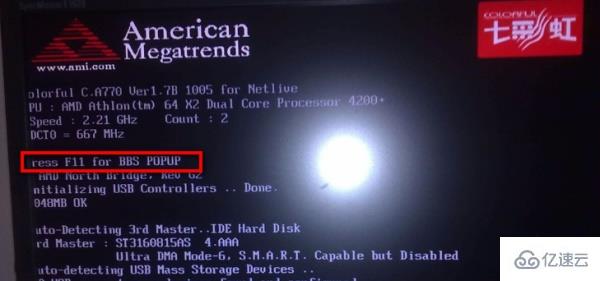
2гҖҒ然еҗҺеңЁз•Ңйқўдёӯ移еҠЁе…үж ҮиҮіbootйҖүйЎ№гҖӮ

3гҖҒ然еҗҺжүҫеҲ°йҮҢйқўзҡ„вҖңHard Drive BBS PrioritiesвҖқйҖүйЎ№пјҢеӣһиҪҰиҝӣе…ҘгҖӮ
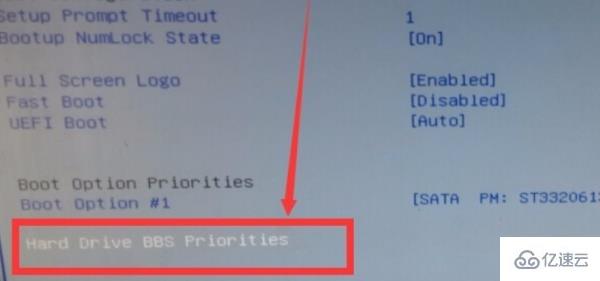
4гҖҒ然еҗҺйҖүжӢ©вҖңBoot Option #1вҖқйҖүйЎ№пјҢжҢүеӣһиҪҰй”®гҖӮ
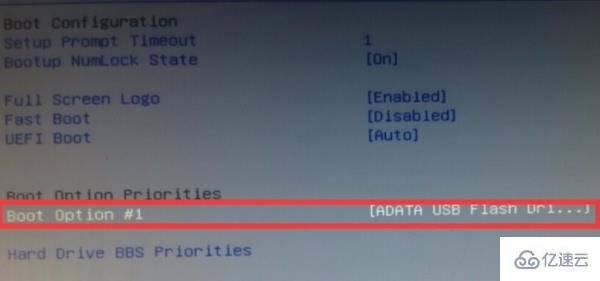
5гҖҒ然еҗҺеңЁеј№еҮәзҡ„зӘ—еҸЈдёӯйҖүжӢ©вҖңADATA USB Flash Drive 1100вҖқйҖүйЎ№пјҢжҢүеӣһиҪҰзЎ®и®ӨгҖӮ
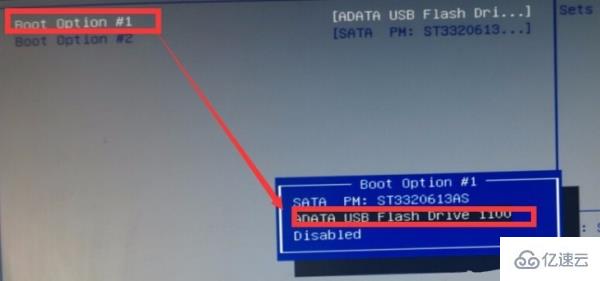
6гҖҒжңҖеҗҺжҢүдёҖдёӢвҖңf10вҖқй”®пјҢеӣһиҪҰзЎ®и®ӨпјҢе°ұеҸҜд»Ҙдҝқеӯҳи®ҫзҪ®е№¶йҮҚеҗҜдәҶгҖӮ
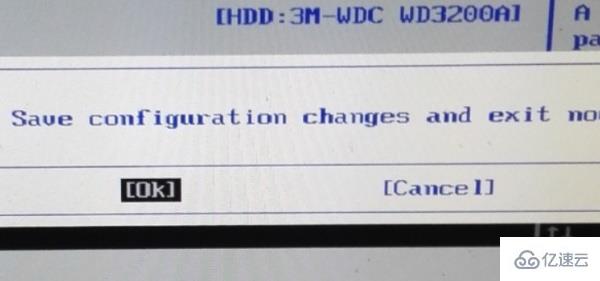
ж„ҹи°ўеҗ„дҪҚзҡ„йҳ…иҜ»пјҢд»ҘдёҠе°ұжҳҜвҖңеҜҢеЈ«еә·еҸ°ејҸжңәз”өи„‘еҰӮдҪ•и®ҫзҪ®uзӣҳеҗҜеҠЁвҖқзҡ„еҶ…е®№дәҶпјҢз»ҸиҝҮжң¬ж–Үзҡ„еӯҰд№ еҗҺпјҢзӣёдҝЎеӨ§е®¶еҜ№еҜҢеЈ«еә·еҸ°ејҸжңәз”өи„‘еҰӮдҪ•и®ҫзҪ®uзӣҳеҗҜеҠЁиҝҷдёҖй—®йўҳжңүдәҶжӣҙж·ұеҲ»зҡ„дҪ“дјҡпјҢе…·дҪ“дҪҝз”Ёжғ…еҶөиҝҳйңҖиҰҒеӨ§е®¶е®һи·өйӘҢиҜҒгҖӮиҝҷйҮҢжҳҜдәҝйҖҹдә‘пјҢе°Ҹзј–е°ҶдёәеӨ§е®¶жҺЁйҖҒжӣҙеӨҡзӣёе…ізҹҘиҜҶзӮ№зҡ„ж–Үз« пјҢж¬ўиҝҺе…іжіЁпјҒ
е…ҚиҙЈеЈ°жҳҺпјҡжң¬з«ҷеҸ‘еёғзҡ„еҶ…е®№пјҲеӣҫзүҮгҖҒи§Ҷйў‘е’Ңж–Үеӯ—пјүд»ҘеҺҹеҲӣгҖҒиҪ¬иҪҪе’ҢеҲҶдә«дёәдё»пјҢж–Үз« и§ӮзӮ№дёҚд»ЈиЎЁжң¬зҪ‘з«ҷз«ӢеңәпјҢеҰӮжһңж¶үеҸҠдҫөжқғиҜ·иҒ”зі»з«ҷй•ҝйӮ®з®ұпјҡis@yisu.comиҝӣиЎҢдёҫжҠҘпјҢ并жҸҗдҫӣзӣёе…іиҜҒжҚ®пјҢдёҖз»ҸжҹҘе®һпјҢе°Ҷз«ӢеҲ»еҲ йҷӨж¶үе«ҢдҫөжқғеҶ…е®№гҖӮ